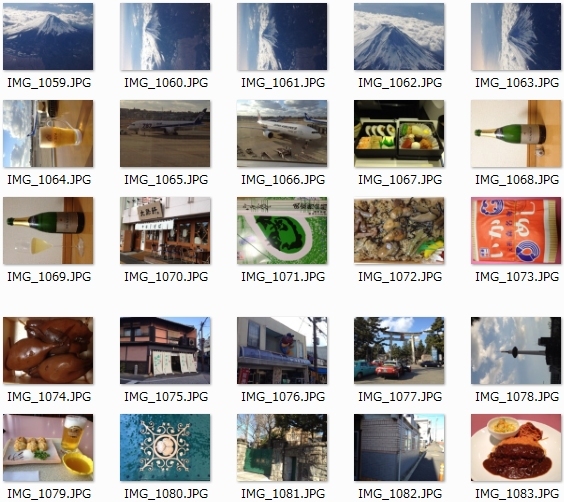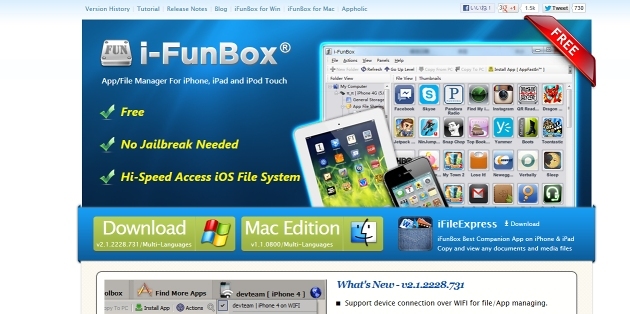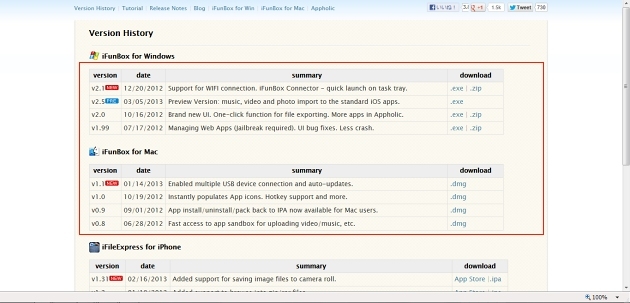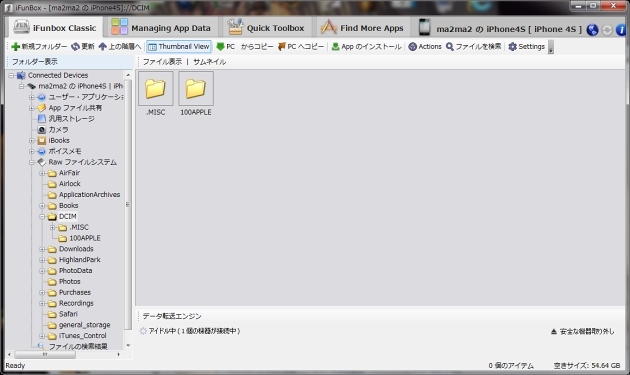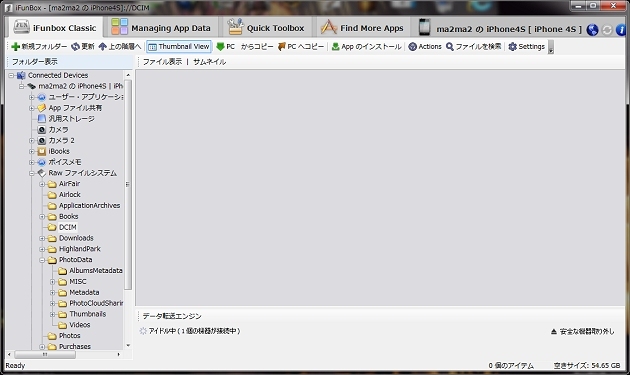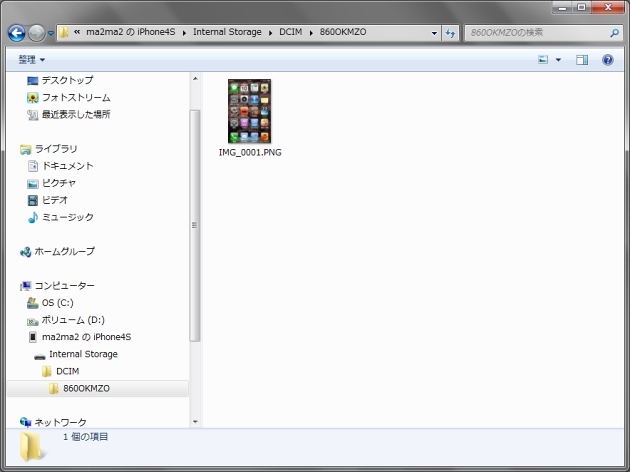iPhone4S写真の番号リセット [iPad/iPhoneアプリ]
iPhoneで写真を撮影しているとファイル名が順番にIMG_0001.JPGと最初は始まるのだが、このファイル名が厄介者でどんどん連番で増えて行くのだが、ファイルをPCにバックアップして全ての写真をiPhoneから削除しても、写真の番号を何番まで使っていたか覚えていて綺麗にしたはずのiPhoneのアルバムはIMG_0001.JPGには戻らない。
そこで写真の番号をリセットするためによく使っているソフトがiFunboxというソフトです。
このソフトは
から無料でダウンロードすることが出来ます。
ここのDownloadと言う所をクリックするとダウンロードサイトに切り替わります。
このサイトでは、複数のバージョンを選択することが出来るのと、Windows版とMac版の両方がアップされていてそれぞれの環境で使うことが出来るのが嬉しいです。
僕のPCはWindowsなのでWindows版をしようしています。
さてダウンロードしたファイルを実行し、インストールを行うとデスクトップにiFunboxのアイコンが出来ます。
そしてソフトを実行するとソフトが立ち上がります。
僕の使用しているのは英語版ですが、日本語版を使いたい方は赤枠で囲んだ所からアクセスすると日本語版も使用することがでします。
この画面の上部にあるタブでiFunbox classicを選択するとiPhoneの中を見ることが出来ます。
さてここで注意ですが、間違って指定以外のフォルダーを削除すると、そのままAPPLE STOREへ入院となってしまいますので間違っても消さない様にして下さい。
間違って消して、iPhoneが入院しても責任は負いませんので、あしからずです。
ここでファイルを削除するのですが、既に写真はPCに移動して写真はiPhoneに残っていない状態にした方が良いです。
というのも、写真を残したまま連番リセットの操作を行うと解像度の低いサムネイルが残ります。
iPhoneに写真が無いことを確認したらいよいよファイルの削除ですが、
Rawファイルシステムを展開してDCMIの下にある.MISCをフォルダーごと削除します。
また、100APPLEフォルダ以外に101APPLEフォルダがある場合はその2つも消してかまいません。
101APPLEフォルダが残っているとリセットが1001番からになってしまいます。
そしてもう一つのフォルダを削除します。
Photodataの下にある.MISCフォルダも削除します。
このPhotedataには他にも色々なフォルダやファイルがあるので、それらは消さない様に注意して下さい。
その後、iPhoneを再起動(電源の完全停止、電源投入)を行います。
再起動を行うことで、.MISCフォルダや100APPLEフォルダは再作成されデータベースがクリアされます。
そして写真を撮影してみるとはい、ファイル名が初期化されました。
このiFunboxは便利なソフトですが、iOSの部分も表示されるので何度も言いますがファイルやフォルダを削除するときは自己責任で行って下さい。
ma2ma2は一切の責任を負いませんのであしからず(^^ゞ